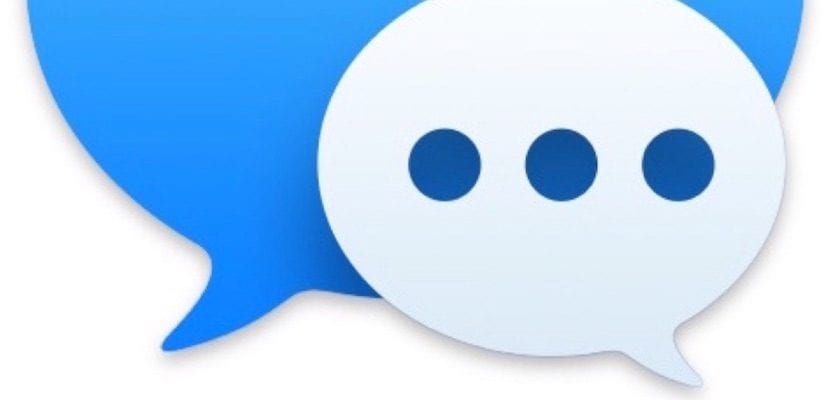
على الرغم من أن الإصدار النهائي من ماك 10.13.5 متاح الآن للتنزيل. وأقول في وقت متأخر عن المعتاد ، لأن رجال كوبرتينو قد ألقوا الإصدار التجريبي الأول من macOS 10.13.6 لكل من مطوري ومستخدمي الإصدار التجريبي العام قبل يومين.
واحدة من المستجدات الرئيسية ، نجدها في مزامنة الرسائل من خلال iCloud ، وهي مزامنة تسمح لنا بمزامنة رسائل iCloud التي نرسلها من iPhone أو iPad أو Mac في جميع الأوقات. هذه الوظيفة أيضًا يسمح لنا بالاحتفاظ بالرسائل من جهاز iPhone أو iPad الخاص بنا عندما نستعيد هاتفنا.
إذا كنت تستخدم تطبيق الرسائل بانتظام للتواصل مع أصدقائك أو عائلتك ، وتريد الاحتفاظ بهم ، فلا يجب علينا فقط تنشيط هذه الوظيفة على جهاز iPhone الخاص بنا ، ولكن يجب علينا أيضًا تنشيطها على جهاز Mac الخاص بنا ، من أجل لديك الرسائل متاحة أيضًا على جهاز Mac الخاص بنا وبذلك تكون قادرًا على الاحتفاظ بها والرد عليها وإعادة توجيهها ...
قم بتنشيط الرسائل في iCloud من Mac
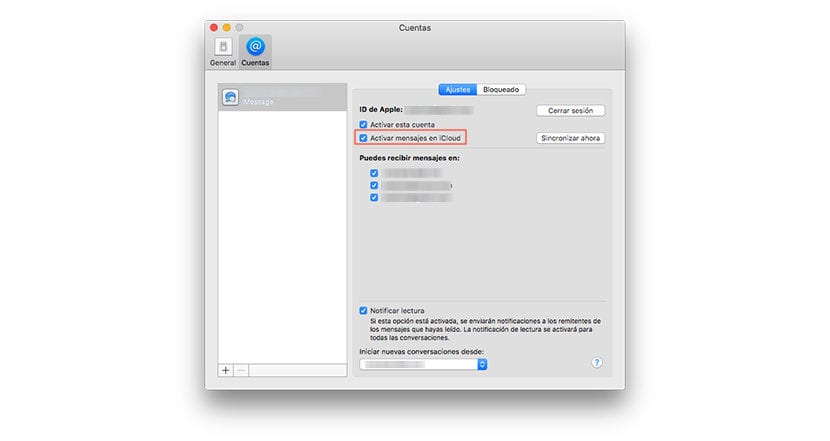
إذا أردنا البدء في استخدام هذه الوظيفة ، يجب أن نتابع على النحو التالي:
- أولا ، نفتح التطبيق المشاركات من جهاز Mac الخاص بنا.
- ثم نذهب إلى إعدادات من التطبيق ، من خلال القائمة العلوية الرسائل> التفضيلات.
- بعد ذلك ، انقر فوق علامة التبويب حسابات.
- في العمود الأيمن ، انقر فوق المربع قم بتمكين الرسائل في iCloud.
بمجرد تنشيط هذا المربع ، سيبدأ التطبيق في مزامنة الرسائل مع أجهزتنا ، بحيث يتم العثور دائمًا على نفس الرسائل على iPhone و iPad و Mac. ضع في اعتبارك أنه ستتم مزامنة جميع الرسائل ، ليس فقط الرسائل التي يمكننا إرسالها مجانًا إلى الأجهزة الأخرى ، ولكن أيضًا سيتم أيضًا عرض جميع الرسائل القصيرة التي أرسلناها أو تلقيناها مسبقًا.